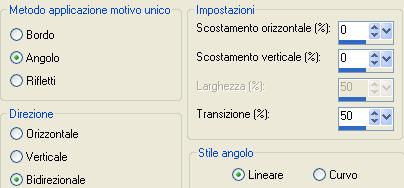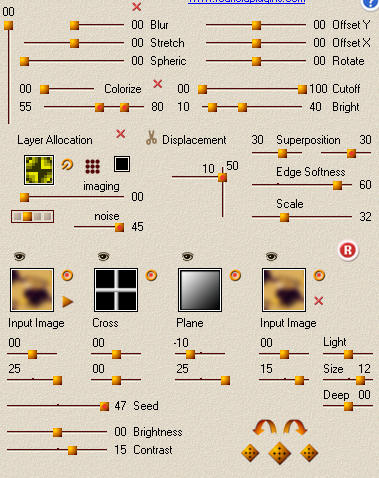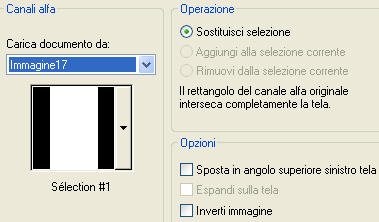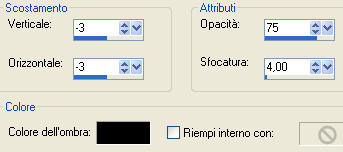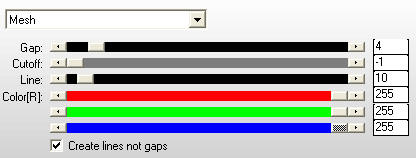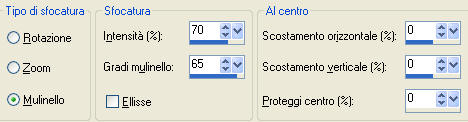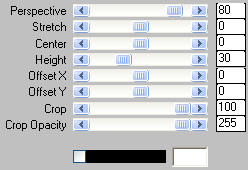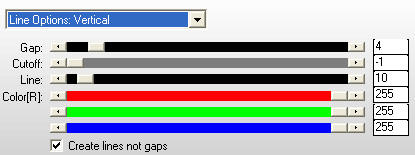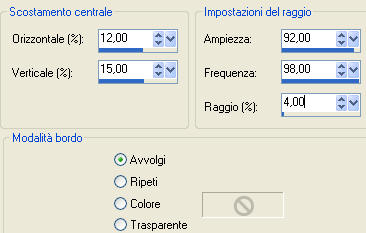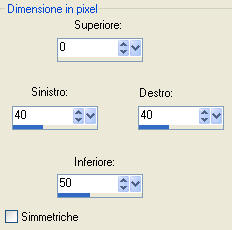1. Apri il livello "alpha_poppy". Finestra/Duplica e chiudi l'originale. 2. Selezione/Seleziona tutto. Livelli/Nuovo livello raster. 3. Apri il tube "Tocha23460". Modifica/Copia e incolla nella selezione. Deseleziona tutto. 4. Effetti/Effetti d'immagine/Motivo unico:
5. Livelli/Nuovo livello raster. Livelli/Disponi/Sposta giù. 6. Metti in primo piano un colore chiaro preso dal tuo tube. Riempi il nuovo livello con il colore di primo piano. Livelli//Unisci/Unisci tutto (appiattisci). 7. Regola/Sfocatura/Sfocatura gaussiana: raggio 35. 8. Effetti/Plug in/Redfield/Umatrix (clicca sui quadrati per cercare gli elementi):
9. Effetti/Plug in/Scribe/4 Way Mirror : 44 / 128. 10. Selezione/Carica selezione/Da canale alfa e scegli la "selezione #1":
11. Selezione/Innalza selezione a livello. 12. Regola/Sfocatura/Sfocatura gaussiana: raggio 35. 13. Abbassa l'opacità del livello a circa 65. 14. Livelli/Nuovo livello raster. 15. Apri il tube "Mist corinne.vicaire - fleurs 01 15.02". Modifica/Copia e incolla nella selezione. 16. Livelli/nuovo livello raster. Effetti/Effetti 3D/Ritaglio:
17. Livelli/nuovo livello raster. Effetti/Effetti 3D/Ritaglio:
18. Deseleziona tutto. 19. Chiudi la visibilità del tuo livello di sfondo. Livelli/Unisci/Unisci visbile. 20. Effetti/Effetti 3D/Sfalsa ombra: 10 / 10 / 50 / 5 / colore nero. 21. Riapri la visibilità del livello di sfondo e posizionati sopra. 22. Apri il tube "element_1vivi". Modifica/Copia e incolla come nuovo livello. 23. Cambia la modalità di miscelatura del livello da normale a sovrapponi (o altra modalità secondo i tuoi colori - io ho scelto luminanza) e abbassa l'opacità a 90. 24. Livelli/Nuovo livello raster. 25. Selezione/Carica selezione/Da canale alfa e scegli la "selezione #4": stessa configurazione precedente. 26. Apri il tube "element_2vivi". Modifica/Copia e incolla nella selezione. 27. Cambia la modalità di msicelatura del livello da normale a luce netta (o altra di tua scelta) e abbassa l'opacità a 37. 28. Posizionati sul livello di sfondo. 29. Selezione/Carica selezione/Da canale alfa e scegli la "selezione #2": stessa configurazione precedente. 30. Selezione/Innalza selezione a livello. 31. Livelli/Disponi/Porta in alto. 32. Effetti/Plug in/AP [Lines]/Lines Silverlining:
33. Livelli/Nuovo livello raster. 34. Riprendi il tube ""Mist corinne.vicaire - fleurs 01 15.02". Modifica/Copia e incolla nella selezione. 35. Cambia la modalità di miscelatura del livello da normale a scurisci (o altra di tua scelta). 36. Livelli/Unisci/Unisci giù. Deseleziona tutto. 37. Effetti/Effetti 3D/Sfalsa ombra: 10 / 10 / 50 / 5 / colore nero. 38. Effetti/Effetti 3D/Sfalsa ombra: -10 / -10 / 50 / 5 / colore nero. 39. Livelli/Unisci/Unisci tutto (appiattisci). 40. Immagine/Aggiungi bordatura simmetrica di 2 px del tuo colore scuro di sfondo. 41. Livelli/Innalza livello di sfondo. Livelli/Duplica per due volte. 42. Assicurati di essere posizionato sul livello di sopra. 43. Immagine/Ridimensiona all'85% (tutti i livelli non spuntato). 44. Effetti/Effetti d'immagine/Scostamento: orizz. 0 / vert. 45 / personalizzato e trasparente. 45. Effetti/Effetti 3D/Sfalsa ombra: 0 / 0 / 70 / 40 / colore nero. 46. Posizionati sul livello del centro. 47. Regola/Sfocatura/Sfocatura radiale:
48. Effetti/Plug in/ Mura's Meister/Perspective Tilling:
49. Posizionati sul livello di sfondo (Raster 1). 50. Selezione/Carica selezione/Da canale alfa e scegli la "selezione #5": stessa configurazione precedente. 51.Regola/Sfocatura/Sfocatura gaussiana: raggio 35. 52. Selezione/Innalza selezione a livello. 53. Effetti/Plug in/AP [Lines]/Lines Silverlining: stessa configurazione del punto 32. 54. Effetti/Plug in/AP [Lines]/Lines Silverlining:
55. Deseleziona tutto. 56. Effetti/Effetti di distorsione/Spigato:
57. Livelli/Unisci/Unisci tutto (appiattisci). 58. Modifica/Copia. 59. Immagine/Aggiungi bordatura non simmetrica di colore non contrastante:
60. Prendi lo strumento bacchetta magica (modalità aggiungi - tolleranza 0 - sfumatura 0) e clicca su quest'ultima bordatura. Modifica/Incolla nella selezione. 61. Selezione/Inverti. 62. Effetti/Effetti 3D/Sfalsa ombra: 0 / 0 / 70 / 40 / colore nero. Deseleziona tutto. 63. Apri il tube "Tocha23460". Immagine/Ridimensiona al 60% (tutti i livelli non spuntato). Modifica/Copia e incolla come nuovo livello. Posiziona a destra. 64. Applica uno sfalsa ombra di tua scelta. 65. Apri il tube "coquelicots". Ridimensiona a tuo gusto. Modifica/Copia e incolla come nuovo livello. Posiziona in basso a sinistra. 66. Apri il tube "texte". Modifica/Copia e incolla come nuovo livello. Posiziona dove preferisci. 67. Aggiungi la tua firma. 68. Livelli/Unisci/Unisci tutto (appiattisci). 69. immagine/Aggiungi bordatura simmetrica di 2 px colore scuro preso dal tuo sfondo. 70. Immagine/Ridimensiona a 900 px di larghezza. Salva in formato jpeg.
Tutorial tradotto da Byllina il 15 febbraio 2012 e registrato su TWI |